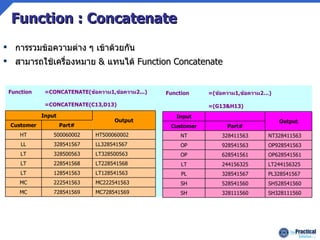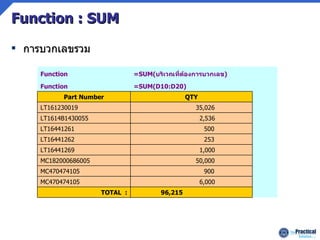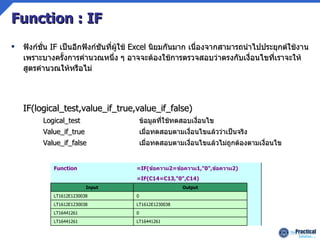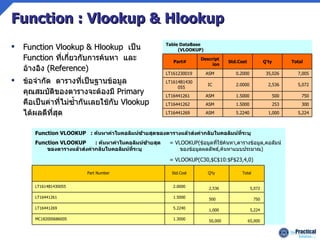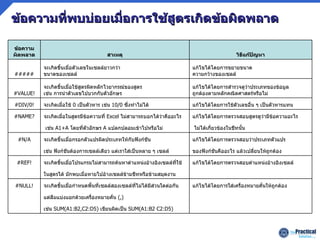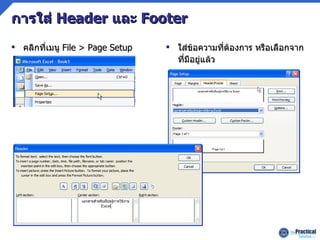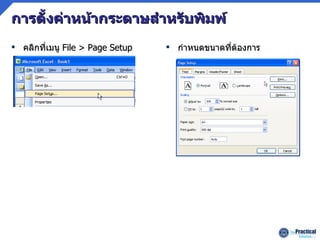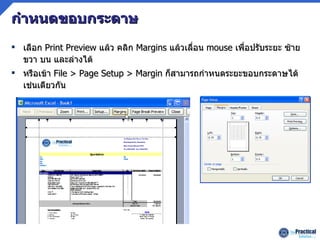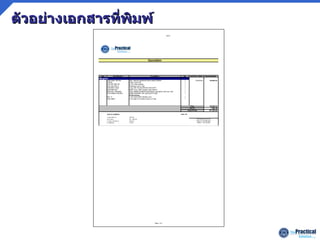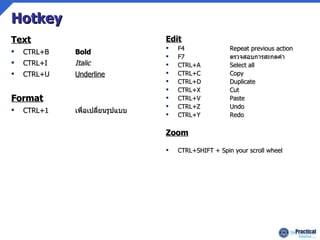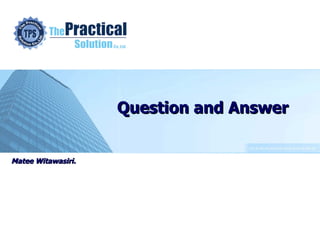ÓĖüÓĖ▓ÓĖŻÓ╣āÓĖŖÓ╣ēÓĖćÓĖ▓ÓĖÖ Ms excel
- 1. ÓĖüÓĖ▓ÓĖŻÓ╣āÓĖŖÓ╣ēÓĖćÓĖ▓ÓĖÖ MS Excel Matee Witawasiri. Technical Support Director The Practical Solution Co.,Ltd.
- 2. ÓĖäÓĖĖÓĖōÓĖ¬ÓĖĪÓĖÜÓĖ▒ÓĖĢÓĖ┤Ó╣éÓĖøÓĖŻÓ╣üÓĖüÓĖŻÓĖĪ Excel Ó╣ĆÓĖøÓ╣ćÓĖÖÓ╣éÓĖøÓĖŻÓ╣üÓĖüÓĖŻÓĖĪÓĖŚÓĖĄÓ╣łÓĖĪÓĖĄÓĖäÓĖĖÓĖōÓĖ¬ÓĖĪÓĖÜÓĖ▒ÓĖĢÓĖ┤ÓĖĪÓĖ▓ÓĖüÓĖĪÓĖ▓ÓĖóÓĖ¬ÓĖ│ÓĖ½ÓĖŻÓĖ▒ÓĖÜÓĖüÓĖ▓ÓĖŻÓĖäÓĖ│ÓĖÖÓĖ¦ÓĖō ÓĖŗÓĖČÓ╣łÓĖćÓĖłÓĖ░ÓĖŖÓ╣łÓĖ¦ÓĖóÓ╣ĆÓĖ½ÓĖźÓĖĘÓĖŁÓ╣āÓĖÖÓĖüÓĖ▓ÓĖŻÓĖŚÓĖ│Ó╣ĆÓĖŁÓĖüÓĖ¬ÓĖ▓ÓĖŻÓĖĢÓ╣łÓĖ▓ÓĖćÓ╣å Ó╣āÓĖÖÓĖŻÓĖ╣ÓĖøÓ╣üÓĖÜÓĖÜÓĖĢÓĖ▓ÓĖŻÓĖ▓ÓĖć Ó╣äÓĖöÓ╣ēÓ╣üÓĖüÓ╣ł Quotation ÓĖüÓĖ▓ÓĖŻÓĖäÓĖ┤ÓĖöÓĖäÓ╣łÓĖ▓Ó╣āÓĖŖÓ╣ēÓĖłÓ╣łÓĖ▓ÓĖóÓĖĢÓ╣łÓĖ▓ÓĖćÓ╣å Ó╣āÓĖŖÓ╣ēÓĖŚÓĖ│ Graph Ó╣üÓĖ¬ÓĖöÓĖćÓĖéÓ╣ēÓĖŁÓĖĪÓĖ╣ÓĖź Ó╣āÓĖŖÓ╣ēÓĖäÓĖ│ÓĖÖÓĖ¦ÓĖōÓĖŚÓĖ▓ÓĖćÓĖ¬ÓĖ¢ÓĖ┤ÓĖĢÓĖ┤ÓĖĢÓ╣łÓĖ▓ÓĖćÓ╣å
- 3. ÓĖüÓĖ▓ÓĖŻÓĖüÓĖ│ÓĖ½ÓĖÖÓĖöÓĖŻÓĖ╣ÓĖøÓ╣üÓĖÜÓĖÜÓĖéÓĖŁÓĖćÓĖéÓ╣ēÓĖŁÓĖĪÓĖ╣ÓĖź ÓĖäÓĖźÓĖ┤ÓĖüÓĖŚÓĖĄÓ╣łÓ╣ĆÓĖĪÓĖÖÓĖ╣ Format > Cells ÓĖ½ÓĖŻÓĖĘÓĖŁ ÓĖüÓĖö CTRL+1 Ó╣āÓĖÖÓ╣éÓĖøÓĖŻÓ╣üÓĖüÓĖŻÓĖĪ Excel Ó╣ĆÓĖŁÓĖćÓ╣āÓĖÖÓ╣üÓĖĢÓ╣łÓĖźÓĖ░ÓĖŖÓ╣łÓĖŁÓĖćÓĖłÓĖ░ÓĖĪÓĖĄÓĖüÓĖ▓ÓĖŻÓĖüÓĖ│ÓĖ½ÓĖÖÓĖöÓĖŻÓĖ╣ÓĖøÓ╣üÓĖÜÓĖÜÓĖéÓĖŁÓĖćÓĖéÓ╣ēÓĖŁÓĖĪÓĖ╣ÓĖźÓĖ¦Ó╣łÓĖ▓Ó╣ĆÓĖøÓ╣ćÓĖÖÓ╣üÓĖÜÓĖÜÓ╣äÓĖ½ÓĖÖ Ó╣ĆÓĖŖÓ╣łÓĖÖ ÓĖéÓ╣ēÓĖŁÓĖäÓĖ¦ÓĖ▓ÓĖĪ , ÓĖ¦ÓĖ▒ÓĖÖÓĖŚÓĖĄÓ╣ł , Ó╣ĆÓĖ¦ÓĖźÓĖ▓ , ÓĖĢÓĖ▒ÓĖ¦Ó╣ĆÓĖźÓĖé , ÓĖłÓĖ│ÓĖÖÓĖ¦ÓĖÖÓ╣ĆÓĖćÓĖ┤ÓĖÖÓĖ¬ÓĖüÓĖĖÓĖźÓĖĢÓ╣łÓĖ▓ÓĖćÓ╣å Ó╣ĆÓĖøÓ╣ćÓĖÖÓĖĢÓ╣ēÓĖÖ ÓĖŗÓĖČÓ╣łÓĖćÓ╣ĆÓĖŻÓĖ▓ÓĖłÓĖ│Ó╣ĆÓĖøÓ╣ćÓĖÖÓĖĢÓ╣ēÓĖŁÓĖćÓĖüÓĖ│ÓĖ½ÓĖÖÓĖöÓĖŻÓĖ╣ÓĖøÓ╣üÓĖÜÓĖÜÓ╣ĆÓĖ×ÓĖĘÓ╣ēÓĖŁÓ╣āÓĖ½Ó╣ēÓ╣üÓĖ¬ÓĖöÓĖćÓĖäÓ╣łÓĖ▓ÓĖ¢ÓĖ╣ÓĖüÓĖĢÓ╣ēÓĖŁÓĖć
- 4. ÓĖäÓĖ¦ÓĖ▓ÓĖĪÓ╣üÓĖĢÓĖüÓĖĢÓ╣łÓĖ▓ÓĖćÓĖéÓĖŁÓĖć Formula Ó╣üÓĖźÓĖ░ Function Formula ÓĖäÓĖĘÓĖŁÓĖ¬ÓĖĪÓĖüÓĖ▓ÓĖŻÓĖäÓĖōÓĖ┤ÓĖĢÓĖ©ÓĖ▓ÓĖ¬ÓĖĢÓĖŻÓ╣īÓĖŚÓĖ▒Ó╣ēÓĖćÓĖ½ÓĖĪÓĖöÓĖŚÓĖĄÓ╣ł ÓĖüÓĖŻÓĖŁÓĖüÓĖźÓĖćÓ╣äÓĖøÓ╣āÓĖÖÓ╣ĆÓĖŗÓĖźÓĖźÓ╣ī ÓĖ¬Ó╣łÓĖ¦ÓĖÖ Function ÓĖäÓĖĘÓĖŁÓĖ¬Ó╣łÓĖ¦ÓĖÖÓĖŚÓĖĄÓ╣łÓĖĪÓĖ▓ÓĖŖÓ╣łÓĖ¦ÓĖóÓ╣āÓĖ½Ó╣ēÓĖ¬ÓĖ▓ÓĖĪÓĖ▓ÓĖŻÓĖ¢ÓĖ¬ÓĖŻÓ╣ēÓĖ▓ÓĖćÓĖ¬ÓĖ╣ÓĖĢÓĖŻÓ╣äÓĖöÓ╣ēÓĖćÓ╣łÓĖ▓ÓĖóÓĖéÓĖČÓ╣ēÓĖÖ Formula Function
- 5. Function : Concatenate ÓĖüÓĖ▓ÓĖŻÓĖŻÓĖ¦ÓĖĪÓĖéÓ╣ēÓĖŁÓĖäÓĖ¦ÓĖ▓ÓĖĪÓĖĢÓ╣łÓĖ▓ÓĖć Ó╣å Ó╣ĆÓĖéÓ╣ēÓĖ▓ÓĖöÓ╣ēÓĖ¦ÓĖóÓĖüÓĖ▒ÓĖÖ ÓĖ¬ÓĖ▓ÓĖĪÓĖ▓ÓĖŻÓĖ¢Ó╣āÓĖŖÓ╣ēÓ╣ĆÓĖäÓĖŻÓĖĘÓ╣łÓĖŁÓĖćÓĖ½ÓĖĪÓĖ▓ÓĖó & Ó╣üÓĖŚÓĖÖÓ╣äÓĖöÓ╣ē Function Concatenate ╠² MC728541569 728541569 MC ╠² MC222541563 222541563 MC ╠² LT128541563 128541563 LT ╠² LT228541568 228541568 LT ╠² LT328500563 328500563 LT ╠² LL328541567 328541567 LL ╠² HT500060002 500060002 HT ╠² Part# Customer ╠² Output Input ╠² =CONCATENATE(C13,D13) ╠² =CONCATENATE( ÓĖéÓ╣ēÓĖŁÓĖäÓĖ¦ÓĖ▓ÓĖĪ 1, ÓĖéÓ╣ēÓĖŁÓĖäÓĖ¦ÓĖ▓ÓĖĪ 2...) Function SH328111560 328111560 SH SH528541560 528541560 SH PL328541567 328541567 PL LT244156325 244156325 LT OP628541561 628541561 OP OP928541563 928541563 OP NT328411563 328411563 NT Part# Customer Output ╠² Input ╠² =(G13&H13) ╠² =( ÓĖéÓ╣ēÓĖŁÓĖäÓĖ¦ÓĖ▓ÓĖĪ 1, ÓĖéÓ╣ēÓĖŁÓĖäÓĖ¦ÓĖ▓ÓĖĪ 2ŌĆ”) Function
- 6. Function : Left& Right LEFT ÓĖäÓĖĘÓĖŁ ÓĖüÓĖ▓ÓĖŻÓĖĢÓĖ▒ÓĖöÓĖłÓĖ│ÓĖÖÓĖ¦ÓĖÖÓĖĢÓĖ▒ÓĖ¦ÓĖŁÓĖ▒ÓĖüÓĖ®ÓĖŻÓĖŚÓĖĄÓ╣łÓĖŁÓĖóÓĖ╣Ó╣łÓĖŚÓĖ▓ÓĖćÓĖŗÓ╣ēÓĖ▓ÓĖó Column ÓĖĢÓĖ▓ÓĖĪÓĖłÓĖ│ÓĖÖÓĖ¦ÓĖÖÓĖŚÓĖĄÓ╣łÓĖüÓĖ│ÓĖ½ÓĖÖÓĖö RIGHT ÓĖäÓĖĘÓĖŁ ÓĖüÓĖ▓ÓĖŻÓĖĢÓĖ▒ÓĖöÓĖłÓĖ│ÓĖÖÓĖ¦ÓĖÖÓĖĢÓĖ▒ÓĖ¦ÓĖŁÓĖ▒ÓĖüÓĖ®ÓĖŻÓĖŚÓĖĄÓ╣łÓĖŁÓĖóÓĖ╣Ó╣łÓĖŚÓĖ▓ÓĖćÓĖéÓĖ¦ÓĖ▓ Column ÓĖĢÓĖ▓ÓĖĪÓĖłÓĖ│ÓĖÖÓĖ¦ÓĖÖÓĖŚÓĖĄÓ╣łÓĖüÓĖ│ÓĖ½ÓĖÖÓĖö LT16431263 LT LT161230019 LT LL3280UDVS LL LL-T6510050A00 LL PartNumber Shipment# =LEFT(D13,2) ╠² =LEFT( ÓĖéÓ╣ēÓĖŁÓĖäÓĖ¦ÓĖ▓ÓĖĪ , ÓĖźÓĖ│ÓĖöÓĖ▒ÓĖÜ ) Function
- 7. Function : LOWER & UPPER & PROPER LOWER : Ó╣üÓĖøÓĖźÓĖćÓĖéÓ╣ēÓĖŁÓĖäÓĖ¦ÓĖ▓ÓĖĪÓ╣āÓĖ½Ó╣ēÓ╣ĆÓĖøÓ╣ćÓĖÖÓĖĢÓĖ▒ÓĖ¦ÓĖ×ÓĖ┤ÓĖĪÓĖ×Ó╣īÓ╣ĆÓĖźÓ╣ćÓĖüÓĖŚÓĖ▒Ó╣ēÓĖćÓĖ½ÓĖĪÓĖö UPPER : Ó╣üÓĖøÓĖźÓĖćÓĖéÓ╣ēÓĖŁÓĖäÓĖ¦ÓĖ▓ÓĖĪÓ╣āÓĖ½Ó╣ēÓ╣ĆÓĖøÓ╣ćÓĖÖÓĖĢÓĖ▒ÓĖ¦ÓĖ×ÓĖ┤ÓĖĪÓĖ×Ó╣īÓ╣āÓĖ½ÓĖŹÓ╣łÓĖŚÓĖ▒Ó╣ēÓĖćÓĖ½ÓĖĪÓĖö PROPER : Ó╣ĆÓĖøÓĖźÓĖĄÓ╣łÓĖóÓĖÖÓĖĢÓĖ▒ÓĖ¦ÓĖŁÓĖ▒ÓĖüÓĖ®ÓĖŻÓ╣üÓĖŻÓĖüÓ╣āÓĖÖÓ╣üÓĖĢÓ╣łÓĖźÓĖ░ÓĖäÓĖ│Ó╣ĆÓĖøÓ╣ćÓĖÖÓĖĢÓĖ▒ÓĖ¦ÓĖ×ÓĖ┤ÓĖĪÓĖ×Ó╣īÓ╣āÓĖ½ÓĖŹÓ╣ł ╠² ╠² ╠² ╠² ╠² ╠² ╠² ╠² Excel Trip excel trip ╠² EXCEL TRIP excel trip ╠² excel trip EXCEL TRIP Basic & Advance basic & advance ╠² BASIC & ADVANCE basic & advance ╠² basic & advance BASIC & ADVANCE Output Input ╠² Output Input ╠² Output Input =PROPER(I13) ╠² ╠² =UPPER(F13) ╠² ╠² =LOWER(C13) ╠² =PROPER( ÓĖéÓ╣ēÓĖŁÓĖäÓĖ¦ÓĖ▓ÓĖĪ ) Function ╠² =UPPER( ÓĖéÓ╣ēÓĖŁÓĖäÓĖ¦ÓĖ▓ÓĖĪ ) Function ╠² =LOWER( ÓĖéÓ╣ēÓĖŁÓĖäÓĖ¦ÓĖ▓ÓĖĪ ) Function Ó╣ĆÓĖøÓĖźÓĖĄÓ╣łÓĖóÓĖÖÓĖĢÓĖ▒ÓĖ¦ÓĖŁÓĖ▒ÓĖüÓĖ®ÓĖŻÓ╣üÓĖŻÓĖüÓ╣āÓĖÖÓ╣üÓĖĢÓ╣łÓĖźÓĖ░ÓĖäÓĖ│Ó╣āÓĖ½Ó╣ēÓ╣ĆÓĖøÓ╣ćÓĖÖÓĖĢÓĖ▒ÓĖ¦ÓĖ×ÓĖ┤ÓĖĪÓĖ×Ó╣īÓ╣āÓĖ½ÓĖŹÓ╣ł ╠² Set ÓĖĢÓĖ▒ÓĖ¦ÓĖŁÓĖ▒ÓĖüÓĖ®ÓĖŻÓ╣āÓĖ½Ó╣ēÓ╣ĆÓĖøÓ╣ćÓĖÖÓĖĢÓĖ▒ÓĖ¦ÓĖ×ÓĖ┤ÓĖĪÓĖ×Ó╣īÓ╣āÓĖ½ÓĖŹÓ╣łÓĖŚÓĖ▒Ó╣ēÓĖćÓĖ½ÓĖĪÓĖö ╠² Set ÓĖĢÓĖ▒ÓĖ¦ÓĖŁÓĖ▒ÓĖüÓĖ®ÓĖŻÓ╣āÓĖ½Ó╣ēÓ╣ĆÓĖøÓ╣ćÓĖÖÓĖĢÓĖ▒ÓĖ¦ÓĖ×ÓĖ┤ÓĖĪÓĖ×Ó╣īÓ╣ĆÓĖźÓ╣ćÓĖüÓĖŚÓĖ▒Ó╣ēÓĖćÓĖ½ÓĖĪÓĖö
- 8. Function : ROUND ( ROUNDUP ) ÓĖøÓĖ▒ÓĖöÓ╣ĆÓĖ©ÓĖ®ÓĖŚÓĖ©ÓĖÖÓĖ┤ÓĖóÓĖĪÓĖéÓĖČÓ╣ēÓĖÖÓĖ½ÓĖĪÓĖö ( ROUNDDOWN ) ÓĖøÓĖ▒ÓĖöÓ╣ĆÓĖ©ÓĖ®ÓĖŚÓĖ©ÓĖÖÓĖ┤ÓĖóÓĖĪÓĖźÓĖć ( ROUND ) ÓĖøÓĖ▒ÓĖöÓ╣ĆÓĖ©ÓĖ®ÓĖŚÓĖ©ÓĖÖÓĖ┤ÓĖóÓĖĪÓĖĢÓĖ▓ÓĖĪÓĖøÓĖüÓĖĢÓĖ┤ Ó╣ĆÓĖüÓĖ┤ÓĖÖ 5 ÓĖøÓĖ▒ÓĖöÓĖéÓĖČÓ╣ēÓĖÖÓĖÖÓ╣ēÓĖŁÓĖóÓĖüÓĖ¦Ó╣łÓĖ▓ 5 ÓĖøÓĖ▒ÓĖöÓĖźÓĖć Ó╣éÓĖöÓĖóÓĖüÓĖ▓ÓĖŻÓĖäÓĖ│ÓĖÖÓĖ¦ÓĖōÓ╣ĆÓĖŻÓĖ▓ÓĖ¬ÓĖ▓ÓĖĪÓĖ▓ÓĖŻÓĖ¢ÓĖŻÓĖ░ÓĖÜÓĖĖÓĖłÓĖ│ÓĖÖÓĖ¦ÓĖÖ Digit ÓĖŚÓĖĄÓ╣łÓĖłÓĖ░ÓĖøÓĖ▒ÓĖöÓ╣ĆÓĖ©ÓĖ®Ó╣äÓĖöÓ╣ē ÓĖ¢Ó╣ēÓĖ▓Ó╣ĆÓĖøÓ╣ćÓĖÖ 0 ÓĖ½ÓĖĪÓĖ▓ÓĖóÓĖ¢ÓĖČÓĖćÓĖ¦Ó╣łÓĖ▓Ó╣äÓĖĪÓ╣łÓĖĪÓĖĄÓĖŚÓĖ©ÓĖÖÓĖ┤ÓĖóÓĖĪ ÓĖ¢Ó╣ēÓĖ▓ÓĖĪÓĖ▓ÓĖüÓĖüÓĖ¦Ó╣łÓĖ▓ 0 ÓĖ½ÓĖĪÓĖ▓ÓĖóÓĖ¢ÓĖČÓĖćÓĖ¦Ó╣łÓĖ▓ÓĖĪÓĖĄÓĖŚÓĖ©ÓĖÖÓĖ┤ÓĖóÓĖĪ ÓĖ¢Ó╣ēÓĖ▓ÓĖĢÓĖ┤ÓĖöÓĖźÓĖÜ ÓĖ½ÓĖĪÓĖ▓ÓĖóÓĖ¢ÓĖČÓĖćÓ╣äÓĖĪÓ╣łÓĖĪÓĖĄÓĖŚÓĖ©ÓĖÖÓĖ┤ÓĖóÓĖĪ -1 ÓĖ½ÓĖĪÓĖ▓ÓĖóÓĖ¢ÓĖČÓĖć ÓĖłÓĖ│ÓĖÖÓĖ¦ÓĖÖÓ╣ĆÓĖĢÓ╣ćÓĖĪÓĖ¬ÓĖ┤ÓĖÜ , -2 ÓĖ½ÓĖĪÓĖ▓ÓĖóÓĖ¢ÓĖČÓĖć ÓĖłÓĖ│ÓĖÖÓĖ¦ÓĖÖÓ╣ĆÓĖĢÓ╣ćÓĖĪÓĖŻÓ╣ēÓĖŁÓĖó ╠² ╠² ╠² ╠² ╠² ╠² ╠² ╠² ╠² ╠² ╠² ╠² ╠² ╠² ╠² ╠² ╠² ╠² ╠² 1150.000 1154.693 ╠² 1365.000 1365.352 ╠² 1570.000 1561.000 ╠² 160.000 156.200 ╠² 156.000 156.500 ╠² 190.000 189.300 ╠² 150.000 145.900 ╠² 145.000 145.999 ╠² 150.000 145.600 ╠² Output Input ╠² Output Input ╠² Output Input =ROUND(I12,-1) ╠² =ROUNDDOWN (F12,0) ╠² ╠² =ROUNDUP(C12,-1) ╠² ╠² =ROUND( ÓĖéÓ╣ēÓĖŁÓĖäÓĖ¦ÓĖ▓ÓĖĪ , ÓĖĢÓĖ│Ó╣üÓĖ½ÓĖÖÓ╣łÓĖć ) Function =ROUNDDOWN( ÓĖéÓ╣ēÓĖŁÓĖäÓĖ¦ÓĖ▓ÓĖĪ , ÓĖĢÓĖ│Ó╣üÓĖ½ÓĖÖÓ╣łÓĖć ) Function =ROUNDUP( ÓĖéÓ╣ēÓĖŁÓĖäÓĖ¦ÓĖ▓ÓĖĪ , ÓĖĢÓĖ│Ó╣üÓĖ½ÓĖÖÓ╣łÓĖć ) Function ÓĖøÓĖ▒ÓĖöÓ╣ĆÓĖ©ÓĖ®ÓĖŚÓĖ©ÓĖÖÓĖ┤ÓĖóÓĖĪÓĖĢÓĖ▓ÓĖĪÓĖĢÓĖ│Ó╣üÓĖ½ÓĖÖÓ╣łÓĖćÓĖŚÓĖĄÓ╣łÓĖŻÓĖ░ÓĖÜÓĖĖ ╠² ÓĖøÓĖ▒ÓĖöÓ╣ĆÓĖ©ÓĖ®ÓĖŚÓĖ©ÓĖÖÓĖ┤ÓĖóÓĖĪÓĖźÓĖć ╠² ÓĖøÓĖ▒ÓĖöÓ╣ĆÓĖ©ÓĖ®ÓĖŚÓĖ©ÓĖÖÓĖ┤ÓĖóÓĖĪÓĖéÓĖČÓ╣ēÓĖÖ
- 9. Function : SUM ÓĖüÓĖ▓ÓĖŻÓĖÜÓĖ¦ÓĖüÓ╣ĆÓĖźÓĖéÓĖŻÓĖ¦ÓĖĪ ╠² 96,215 TOTAL : ╠² 6,000 MC470474105 ╠² 900 MC470474105 ╠² 50,000 MC182000686005 ╠² 1,000 LT16441269 ╠² 253 LT16441262 ╠² 500 LT16441261 ╠² 2,536 LT1614B1430055 ╠² 35,026 LT161230019 ╠² QTY Part Number ╠² =SUM(D10:D20) Function =SUM( ÓĖÜÓĖŻÓĖ┤Ó╣ĆÓĖ¦ÓĖōÓĖŚÓĖĄÓ╣łÓĖĢÓ╣ēÓĖŁÓĖćÓĖüÓĖ▓ÓĖŻÓĖÜÓĖ¦ÓĖüÓ╣ĆÓĖźÓĖé ) Function
- 10. Function : SUMIF ÓĖüÓĖ▓ÓĖŻÓĖÜÓĖ¦ÓĖüÓ╣ĆÓĖźÓĖéÓĖŻÓĖ¦ÓĖĪÓĖŚÓĖ│ÓĖćÓĖ▓ÓĖÖÓ╣üÓĖÜÓĖÜÓĖĪÓĖĄÓ╣ĆÓĖćÓĖĘÓ╣łÓĖŁÓĖÖÓ╣äÓĖé ╠² 50,500 TOTAL : ╠² #N/A NT-6300008 ╠² 500 LT16441261 ╠² #N/A PL313914723851 ╠² 50,000 MC182000686005 ╠² #N/A OP100000408 ╠² #N/A OP100000406 ╠² QTY Part Number =SUMIF(G10:G20,"<>#n/a") Function ╠² ╠² ╠² =SUMIF( ÓĖÜÓĖŻÓĖ┤Ó╣ĆÓĖ¦ÓĖōÓĖŚÓĖĄÓ╣łÓĖĢÓ╣ēÓĖŁÓĖćÓĖüÓĖ▓ÓĖŻÓ╣āÓĖ½Ó╣ēÓĖĢÓĖŻÓĖ¦ÓĖłÓĖ¬ÓĖŁÓĖÜÓ╣ĆÓĖćÓĖĘÓ╣łÓĖŁÓĖÖÓ╣äÓĖé ," Ó╣ĆÓĖćÓĖĘÓ╣łÓĖŁÓĖÖÓ╣äÓĖé ") Function
- 11. Function : IF ÓĖ¤ÓĖ▒ÓĖćÓĖüÓ╣īÓĖŖÓĖ▒Ó╣łÓĖÖ IF Ó╣ĆÓĖøÓ╣ćÓĖÖÓĖŁÓĖĄÓĖüÓĖ¤ÓĖ▒ÓĖćÓĖüÓ╣īÓĖŖÓĖ▒ÓĖÖÓĖŚÓĖĄÓ╣łÓĖ£ÓĖ╣Ó╣ēÓ╣āÓĖŖÓ╣ē Excel ÓĖÖÓĖ┤ÓĖóÓĖĪÓĖüÓĖ▒ÓĖÖÓĖĪÓĖ▓ÓĖü Ó╣ĆÓĖÖÓĖĘÓ╣łÓĖŁÓĖćÓĖłÓĖ▓ÓĖüÓĖ¬ÓĖ▓ÓĖĪÓĖ▓ÓĖŻÓĖ¢ÓĖÖÓĖ│Ó╣äÓĖøÓĖøÓĖŻÓĖ░ÓĖóÓĖĖÓĖüÓĖĢÓ╣īÓ╣āÓĖŖÓ╣ēÓĖćÓĖ▓ÓĖÖ Ó╣ĆÓĖ×ÓĖŻÓĖ▓ÓĖ░ÓĖÜÓĖ▓ÓĖćÓĖäÓĖŻÓĖ▒Ó╣ēÓĖćÓĖüÓĖ▓ÓĖŻÓĖäÓĖ│ÓĖÖÓĖ¦ÓĖōÓĖ½ÓĖÖÓĖČÓ╣łÓĖć Ó╣å ÓĖŁÓĖ▓ÓĖłÓĖłÓĖ░ÓĖĢÓ╣ēÓĖŁÓĖćÓ╣āÓĖŖÓ╣ēÓĖüÓĖ▓ÓĖŻÓĖĢÓĖŻÓĖ¦ÓĖłÓĖ¬ÓĖŁÓĖÜÓĖ¦Ó╣łÓĖ▓ÓĖĢÓĖŻÓĖćÓĖüÓĖ▒ÓĖÜÓ╣ĆÓĖćÓĖĘÓ╣łÓĖŁÓĖÖÓ╣äÓĖéÓĖŚÓĖĄÓ╣łÓ╣ĆÓĖŻÓĖ▓ÓĖłÓĖ░Ó╣āÓĖ½Ó╣ēÓĖ¬ÓĖ╣ÓĖĢÓĖŻÓĖäÓĖ│ÓĖÖÓĖ¦ÓĖōÓ╣āÓĖ½Ó╣ēÓĖ½ÓĖŻÓĖĘÓĖŁÓ╣äÓĖĪÓ╣ł IF(logical_test,value_if_true,value_if_false) Logical_test ÓĖéÓ╣ēÓĖŁÓĖĪÓĖ╣ÓĖźÓĖŚÓĖĄÓ╣łÓ╣āÓĖŖÓ╣ēÓĖŚÓĖöÓĖ¬ÓĖŁÓĖÜÓ╣ĆÓĖćÓĖĘÓ╣łÓĖŁÓĖÖÓ╣äÓĖé Value_if_true Ó╣ĆÓĖĪÓĖĘÓ╣łÓĖŁÓĖŚÓĖöÓĖ¬ÓĖŁÓĖÜÓĖĢÓĖ▓ÓĖĪÓ╣ĆÓĖćÓĖĘÓ╣łÓĖŁÓĖÖÓ╣äÓĖéÓ╣üÓĖźÓ╣ēÓĖ¦ÓĖ¦Ó╣łÓĖ▓Ó╣ĆÓĖøÓ╣ćÓĖÖÓĖłÓĖŻÓĖ┤ÓĖć Value_if_false Ó╣ĆÓĖĪÓĖĘÓ╣łÓĖŁÓĖŚÓĖöÓĖ¬ÓĖŁÓĖÜÓĖĢÓĖ▓ÓĖĪÓ╣ĆÓĖćÓĖĘÓ╣łÓĖŁÓĖÖÓ╣äÓĖéÓ╣üÓĖźÓ╣ēÓĖ¦Ó╣äÓĖĪÓ╣łÓĖ¢ÓĖ╣ÓĖüÓĖĢÓ╣ēÓĖŁÓĖćÓĖĢÓĖ▓ÓĖĪÓ╣ĆÓĖćÓĖĘÓ╣łÓĖŁÓĖÖÓ╣äÓĖé ╠² LT16441261 LT16441261 ╠² 0 LT16441261 ╠² LT1612E1230038 LT1612E1230038 ╠² 0 LT1612E1230038 ╠² Output Input ╠² =IF(C14=C13,"0",C14) ╠² =IF( ÓĖéÓ╣ēÓĖŁÓĖäÓĖ¦ÓĖ▓ÓĖĪ 2= ÓĖéÓ╣ēÓĖŁÓĖäÓĖ¦ÓĖ▓ÓĖĪ 1,"0", ÓĖéÓ╣ēÓĖŁÓĖäÓĖ¦ÓĖ▓ÓĖĪ 2) Function
- 12. Function : Vlookup & Hlookup Function Vlookup & Hlookup Ó╣ĆÓĖøÓ╣ćÓĖÖ Function ÓĖŚÓĖĄÓ╣łÓ╣ĆÓĖüÓĖĄÓ╣łÓĖóÓĖ¦ÓĖüÓĖ▒ÓĖÜÓĖüÓĖ▓ÓĖŻÓĖäÓ╣ēÓĖÖÓĖ½ÓĖ▓ Ó╣üÓĖźÓĖ░ÓĖŁÓ╣ēÓĖ▓ÓĖćÓĖŁÓĖ┤ÓĖć ( Reference ) ÓĖéÓ╣ēÓĖŁÓĖłÓĖ│ÓĖüÓĖ▒ÓĖö ÓĖĢÓĖ▓ÓĖŻÓĖ▓ÓĖćÓĖŚÓĖĄÓ╣łÓ╣ĆÓĖøÓ╣ćÓĖÖÓĖÉÓĖ▓ÓĖÖÓĖéÓ╣ēÓĖŁÓĖĪÓĖ╣ÓĖź ÓĖäÓĖĖÓĖōÓĖ¬ÓĖĪÓĖÜÓĖ▒ÓĖĢÓĖ┤ÓĖéÓĖŁÓĖćÓĖĢÓĖ▓ÓĖŻÓĖ▓ÓĖćÓĖłÓĖ░ÓĖĢÓ╣ēÓĖŁÓĖćÓĖĪÓĖĄ Primary ÓĖäÓĖĘÓĖŁÓ╣ĆÓĖøÓ╣ćÓĖÖÓĖäÓ╣łÓĖ▓ÓĖŚÓĖĄÓ╣łÓ╣äÓĖĪÓ╣łÓĖŗÓ╣ēÓĖ│ÓĖüÓĖ▒ÓĖÖÓ╣ĆÓĖźÓĖóÓ╣āÓĖŖÓ╣ēÓĖüÓĖ▒ÓĖÜ Vlookup Ó╣äÓĖöÓ╣ēÓĖ£ÓĖźÓĖöÓĖĄÓĖŚÓĖĄÓ╣łÓĖ¬ÓĖĖÓĖö 5,224 1,000 5.2240 ASM LT16441269 300 253 1.5000 ASM LT16441262 750 500 1.5000 ASM LT16441261 5,072 2,536 2.0000 IC LT1614B1430055 7,005 35,026 0.2000 ASM LT161230019 Total Q'ty Std.Cost Description Part# ╠² ╠² ╠² Table DataBase (VLOOKUP) ╠² ╠² 65,000 50,000 1.3000 MC182000686005 ╠² ╠² 5,224 1,000 5.2240 LT16441269 ╠² ╠² 750 500 1.5000 LT16441261 ╠² ╠² 5,072 2,536 2.0000 LT1614B1430055 ╠² ╠² Total Q'ty Std.Cost Part Number ╠² ╠² = VLOOKUP(C30,$C$10:$F$23,4,0) ╠² = VLOOKUP( ÓĖéÓ╣ēÓĖŁÓĖĪÓĖ╣ÓĖźÓĖŚÓĖĄÓ╣łÓ╣āÓĖŖÓ╣ēÓĖäÓ╣ēÓĖÖÓĖ½ÓĖ▓ , ÓĖĢÓĖ▓ÓĖŻÓĖ▓ÓĖćÓĖéÓ╣ēÓĖŁÓĖĪÓĖ╣ÓĖź , ÓĖäÓĖŁÓĖźÓĖ▒ÓĖĪÓĖÖÓ╣īÓĖéÓĖŁÓĖćÓĖéÓ╣ēÓĖŁÓĖĪÓĖ╣ÓĖźÓĖ£ÓĖźÓĖźÓĖ▒ÓĖ×ÓĖśÓ╣ī , ÓĖäÓ╣ēÓĖÖÓĖ½ÓĖ▓Ó╣üÓĖÜÓĖÜÓĖøÓĖŻÓĖ░ÓĖĪÓĖ▓ÓĖō ) Function VLOOKUP : ÓĖäÓ╣ēÓĖÖÓĖ½ÓĖ▓ÓĖäÓ╣łÓĖ▓Ó╣āÓĖÖÓĖäÓĖŁÓĖźÓĖ▒ÓĖĪÓĖÖÓ╣īÓĖŗÓ╣ēÓĖ▓ÓĖóÓĖ¬ÓĖĖÓĖöÓĖéÓĖŁÓĖćÓĖĢÓĖ▓ÓĖŻÓĖ▓ÓĖćÓ╣üÓĖźÓ╣ēÓĖ¦ÓĖ¬Ó╣łÓĖćÓĖäÓ╣łÓĖ▓ÓĖüÓĖźÓĖ▒ÓĖÜÓ╣āÓĖÖÓĖäÓĖŁÓĖźÓĖ▒ÓĖĪÓĖÖÓ╣īÓĖŚÓĖĄÓ╣łÓĖŻÓĖ░ÓĖÜÓĖĖ Function VLOOKUP : ÓĖäÓ╣ēÓĖÖÓĖ½ÓĖ▓ÓĖäÓ╣łÓĖ▓Ó╣āÓĖÖÓĖäÓĖŁÓĖźÓĖ▒ÓĖĪÓĖÖÓ╣īÓĖŗÓ╣ēÓĖ▓ÓĖóÓĖ¬ÓĖĖÓĖöÓĖéÓĖŁÓĖćÓĖĢÓĖ▓ÓĖŻÓĖ▓ÓĖćÓ╣üÓĖźÓ╣ēÓĖ¦ÓĖ¬Ó╣łÓĖćÓĖäÓ╣łÓĖ▓ÓĖüÓĖźÓĖ▒ÓĖÜÓ╣āÓĖÖÓĖäÓĖŁÓĖźÓĖ▒ÓĖĪÓĖÖÓ╣īÓĖŚÓĖĄÓ╣łÓĖŻÓĖ░ÓĖÜÓĖĖ
- 13. ÓĖéÓ╣ēÓĖŁÓĖäÓĖ¦ÓĖ▓ÓĖĪÓĖŚÓĖĄÓ╣łÓĖ×ÓĖÜÓĖÜÓ╣łÓĖŁÓĖóÓ╣ĆÓĖĪÓĖĘÓ╣łÓĖŁÓĖüÓĖ▓ÓĖŻÓ╣āÓĖŖÓ╣ēÓĖ¬ÓĖ╣ÓĖĢÓĖŻÓ╣ĆÓĖüÓĖ┤ÓĖöÓĖéÓ╣ēÓĖŁÓĖ£ÓĖ┤ÓĖöÓĖ×ÓĖźÓĖ▓ÓĖö ╠² Ó╣ĆÓĖŖÓ╣łÓĖÖ SUM(A1:B2,C2:D5) Ó╣ĆÓĖéÓĖĄÓĖóÓĖÖÓĖ£ÓĖ┤ÓĖöÓ╣ĆÓĖøÓ╣ćÓĖÖ SUM(A1:B2 C2:D5) ╠² ╠² Ó╣üÓĖĢÓ╣łÓĖźÓĖĘÓĖĪÓ╣üÓĖÜÓ╣łÓĖćÓ╣üÓĖóÓĖüÓĖöÓ╣ēÓĖ¦ÓĖóÓ╣ĆÓĖäÓĖŻÓĖĘÓ╣łÓĖŁÓĖćÓĖ½ÓĖĪÓĖ▓ÓĖóÓĖäÓĖ▒Ó╣łÓĖÖ (,) ╠² Ó╣üÓĖüÓ╣ēÓ╣äÓĖéÓ╣äÓĖöÓ╣ēÓ╣éÓĖöÓĖóÓĖüÓĖ▓ÓĖŻÓ╣āÓĖ¬Ó╣łÓ╣ĆÓĖäÓĖŻÓĖĘÓ╣łÓĖŁÓĖćÓĖ½ÓĖĪÓĖ▓ÓĖóÓĖäÓĖ▒Ó╣łÓĖÖÓ╣āÓĖ½Ó╣ēÓĖ¢ÓĖ╣ÓĖüÓĖĢÓ╣ēÓĖŁÓĖć ÓĖłÓĖ░Ó╣ĆÓĖüÓĖ┤ÓĖöÓĖéÓĖČÓ╣ēÓĖÖÓ╣ĆÓĖĪÓĖĘÓ╣łÓĖŁÓĖüÓĖ│ÓĖ½ÓĖÖÓĖöÓĖ×ÓĖĘÓ╣ēÓĖÖÓĖŚÓĖĄÓ╣łÓ╣ĆÓĖŗÓĖźÓĖźÓ╣īÓĖ¬ÓĖŁÓĖćÓ╣ĆÓĖŗÓĖźÓĖźÓ╣īÓĖŚÓĖĄÓ╣łÓ╣äÓĖĪÓ╣łÓ╣äÓĖöÓ╣ēÓĖĪÓĖĄÓĖ¬Ó╣łÓĖ¦ÓĖÖÓ╣āÓĖöÓĖĢÓ╣łÓĖŁÓĖüÓĖ▒ÓĖÖ #NULL! ╠² Ó╣āÓĖÖÓĖ¬ÓĖ╣ÓĖĢÓĖŻÓ╣äÓĖöÓ╣ē ÓĖĪÓĖ▒ÓĖüÓĖ×ÓĖÜÓ╣ĆÓĖĪÓĖĘÓ╣łÓĖŁÓĖ½ÓĖ▓ÓĖóÓ╣äÓĖøÓĖŁÓ╣ēÓĖ▓ÓĖćÓ╣ĆÓĖŗÓĖźÓĖźÓ╣īÓĖéÓ╣ēÓĖ▓ÓĖĪÓĖŖÓĖĄÓĖŚÓĖ½ÓĖŻÓĖĘÓĖŁÓĖéÓ╣ēÓĖ▓ÓĖĪÓĖ¬ÓĖĪÓĖĖÓĖöÓĖćÓĖ▓ÓĖÖ ╠² Ó╣üÓĖüÓ╣ēÓ╣äÓĖéÓ╣äÓĖöÓ╣ēÓ╣éÓĖöÓĖóÓĖüÓĖ▓ÓĖŻÓĖĢÓĖŻÓĖ¦ÓĖłÓĖ¬ÓĖŁÓĖÜÓĖĢÓĖ│Ó╣üÓĖ½ÓĖÖÓ╣łÓĖćÓĖŁÓ╣ēÓĖ▓ÓĖćÓĖŁÓĖ┤ÓĖćÓ╣ĆÓĖŗÓĖźÓĖźÓ╣ī ÓĖłÓĖ░Ó╣ĆÓĖüÓĖ┤ÓĖöÓĖéÓĖČÓ╣ēÓĖÖÓ╣ĆÓĖĪÓĖĘÓ╣łÓĖŁÓ╣éÓĖøÓĖŻÓ╣üÓĖüÓĖŻÓĖĪÓ╣äÓĖĪÓ╣łÓĖ¬ÓĖ▓ÓĖĪÓĖ▓ÓĖŻÓĖ¢ÓĖäÓ╣ēÓĖÖÓĖ½ÓĖ▓ÓĖĢÓĖ│Ó╣üÓĖ½ÓĖÖÓ╣łÓĖćÓĖŁÓ╣ēÓĖ▓ÓĖćÓĖŁÓĖ┤ÓĖćÓ╣ĆÓĖŗÓĖźÓĖźÓ╣īÓĖŚÓĖĄÓ╣łÓ╣āÓĖŖÓ╣ē #REF! ÓĖéÓĖŁÓĖćÓĖ¤ÓĖ▒ÓĖćÓĖüÓ╣īÓĖŖÓĖ▒ÓĖÖÓĖäÓĖĘÓĖŁÓĖŁÓĖ░Ó╣äÓĖŻ Ó╣üÓĖźÓ╣ēÓĖ¦Ó╣ĆÓĖøÓĖźÓĖĄÓ╣łÓĖóÓĖÖÓ╣āÓĖ½Ó╣ēÓĖ¢ÓĖ╣ÓĖüÓĖĢÓ╣ēÓĖŁÓĖć Ó╣ĆÓĖŖÓ╣łÓĖÖ ÓĖ¤ÓĖ▒ÓĖćÓĖüÓ╣īÓĖŖÓĖ▒ÓĖÖÓĖĢÓ╣ēÓĖŁÓĖćÓĖüÓĖ▓ÓĖŻÓ╣ĆÓĖŗÓĖźÓĖźÓ╣īÓ╣ĆÓĖöÓĖĄÓĖóÓĖ¦ Ó╣üÓĖĢÓ╣łÓ╣ĆÓĖŻÓĖ▓Ó╣āÓĖ¬Ó╣łÓ╣ĆÓĖøÓ╣ćÓĖÖÓĖ½ÓĖźÓĖ▓ÓĖó Ó╣å Ó╣ĆÓĖŗÓĖźÓĖźÓ╣ī ╠² Ó╣üÓĖüÓ╣ēÓ╣äÓĖéÓ╣äÓĖöÓ╣ēÓ╣éÓĖöÓĖóÓĖüÓĖ▓ÓĖŻÓĖĢÓĖŻÓĖ¦ÓĖłÓĖ¬ÓĖŁÓĖÜÓĖ¦Ó╣łÓĖ▓ÓĖøÓĖŻÓĖ░Ó╣ĆÓĖĀÓĖŚÓĖĢÓĖ▒ÓĖ¦Ó╣üÓĖøÓĖŻ ÓĖłÓĖ░Ó╣ĆÓĖüÓĖ┤ÓĖöÓĖéÓĖČÓ╣ēÓĖÖÓ╣ĆÓĖĪÓĖĘÓ╣łÓĖŁÓĖüÓĖŻÓĖŁÓĖüÓĖĢÓĖ▒ÓĖ¦Ó╣üÓĖøÓĖŻÓĖ£ÓĖ┤ÓĖöÓĖøÓĖŻÓĖ░Ó╣ĆÓĖĀÓĖŚÓ╣āÓĖ½Ó╣ēÓĖüÓĖ▒ÓĖÜÓĖ¤ÓĖ▒ÓĖćÓĖüÓ╣īÓĖŖÓĖ▒ÓĖÖ #N/A ╠² Ó╣äÓĖĪÓ╣łÓ╣äÓĖöÓ╣ēÓ╣ĆÓĖüÓĖĄÓ╣łÓĖóÓĖ¦ÓĖéÓ╣ēÓĖŁÓĖćÓ╣āÓĖÖÓĖŖÓĖĄÓĖŚÓĖÖÓĖ▒Ó╣ēÓĖÖ Ó╣ĆÓĖŖÓ╣łÓĖÖ A1+A Ó╣éÓĖöÓĖóÓĖŚÓĖĄÓ╣łÓĖĢÓĖ▒ÓĖ¦ÓĖŁÓĖ▒ÓĖüÓĖ®ÓĖŻ A Ó╣üÓĖøÓĖźÓĖüÓĖøÓĖźÓĖŁÓĖĪÓ╣ĆÓĖéÓ╣ēÓĖ▓Ó╣äÓĖøÓĖ½ÓĖŻÓĖĘÓĖŁÓ╣äÓĖĪÓ╣ł ╠² Ó╣üÓĖüÓ╣ēÓ╣äÓĖéÓ╣äÓĖöÓ╣ēÓ╣éÓĖöÓĖóÓĖüÓĖ▓ÓĖŻÓĖĢÓĖŻÓĖ¦ÓĖłÓĖ¬ÓĖŁÓĖÜÓĖ¬ÓĖ╣ÓĖĢÓĖŻÓĖöÓĖ╣ÓĖ¦Ó╣łÓĖ▓ÓĖĪÓĖĄÓĖéÓ╣ēÓĖŁÓĖäÓĖ¦ÓĖ▓ÓĖĪÓĖŁÓĖ░Ó╣äÓĖŻ ÓĖłÓĖ░Ó╣ĆÓĖüÓĖ┤ÓĖöÓ╣ĆÓĖĪÓĖĘÓ╣łÓĖŁÓ╣āÓĖÖÓĖ¬ÓĖ╣ÓĖĢÓĖŻÓĖĪÓĖĄÓĖéÓ╣ēÓĖŁÓĖäÓĖ¦ÓĖ▓ÓĖĪÓĖŚÓĖĄÓ╣ł Excel Ó╣äÓĖĪÓ╣łÓĖ¬ÓĖ▓ÓĖĪÓĖ▓ÓĖŻÓĖ¢ÓĖÜÓĖŁÓĖüÓ╣äÓĖöÓ╣ēÓĖ¦Ó╣łÓĖ▓ÓĖäÓĖĘÓĖŁÓĖŁÓĖ░Ó╣äÓĖŻ #NAME? Ó╣üÓĖüÓ╣ēÓ╣äÓĖéÓ╣äÓĖöÓ╣ēÓ╣éÓĖöÓĖóÓĖüÓĖ▓ÓĖŻÓ╣āÓĖŖÓ╣ēÓĖĢÓĖ▒ÓĖ¦Ó╣ĆÓĖźÓĖéÓĖŁÓĖĘÓ╣łÓĖÖ Ó╣å Ó╣ĆÓĖøÓ╣ćÓĖÖÓĖĢÓĖ▒ÓĖ¦ÓĖ½ÓĖ▓ÓĖŻÓ╣üÓĖŚÓĖÖ ÓĖłÓĖ░Ó╣ĆÓĖüÓĖ┤ÓĖöÓ╣ĆÓĖĪÓĖĘÓ╣łÓĖŁÓ╣āÓĖŖÓ╣ē 0 Ó╣ĆÓĖøÓ╣ćÓĖÖÓĖĢÓĖ▒ÓĖ¦ÓĖ½ÓĖ▓ÓĖŻ Ó╣ĆÓĖŖÓ╣łÓĖÖ 10/0 ÓĖŗÓĖČÓ╣łÓĖćÓĖŚÓĖ│Ó╣äÓĖĪÓ╣łÓ╣äÓĖöÓ╣ē #DIV/0! Ó╣üÓĖüÓ╣ēÓ╣äÓĖéÓ╣äÓĖöÓ╣ēÓ╣éÓĖöÓĖóÓĖüÓĖ▓ÓĖŻÓĖ¬ÓĖ│ÓĖŻÓĖ¦ÓĖłÓĖöÓĖ╣ÓĖ¦Ó╣łÓĖ▓ÓĖøÓĖŻÓĖ░Ó╣ĆÓĖĀÓĖŚÓĖéÓĖŁÓĖćÓĖéÓ╣ēÓĖŁÓĖĪÓĖ╣ÓĖź ÓĖ¢ÓĖ╣ÓĖüÓĖĢÓ╣ēÓĖŁÓĖćÓĖĢÓĖ▓ÓĖĪÓĖ½ÓĖźÓĖ▒ÓĖüÓĖäÓĖōÓĖ┤ÓĖĢÓĖ©ÓĖ▓ÓĖ¬ÓĖĢÓĖŻÓ╣īÓĖ½ÓĖŻÓĖĘÓĖŁÓ╣äÓĖĪÓ╣ł ÓĖłÓĖ░Ó╣ĆÓĖüÓĖ┤ÓĖöÓĖéÓĖČÓ╣ēÓĖÖÓ╣ĆÓĖĪÓĖĘÓ╣łÓĖŁÓ╣āÓĖŖÓ╣ēÓĖ¬ÓĖ╣ÓĖĢÓĖŻÓĖ£ÓĖ┤ÓĖöÓĖ½ÓĖźÓĖ▒ÓĖüÓ╣äÓĖ¦ÓĖóÓĖ▓ÓĖüÓĖŻÓĖōÓ╣īÓĖéÓĖŁÓĖćÓĖ¬ÓĖ╣ÓĖĢÓĖŻ Ó╣ĆÓĖŖÓ╣łÓĖÖ ÓĖüÓĖ▓ÓĖŻÓĖÖÓĖ│ÓĖĢÓĖ▒ÓĖ¦Ó╣ĆÓĖźÓĖéÓ╣äÓĖøÓĖÜÓĖ¦ÓĖüÓĖüÓĖ▒ÓĖÜÓĖĢÓĖ▒ÓĖ¦ÓĖŁÓĖ▒ÓĖüÓĖ®ÓĖŻ #VALUE! Ó╣üÓĖüÓ╣ēÓ╣äÓĖéÓ╣äÓĖöÓ╣ēÓ╣éÓĖöÓĖóÓĖüÓĖ▓ÓĖŻÓĖéÓĖóÓĖ▓ÓĖóÓĖéÓĖÖÓĖ▓ÓĖö ÓĖäÓĖ¦ÓĖ▓ÓĖĪÓĖüÓĖ¦Ó╣ēÓĖ▓ÓĖćÓĖéÓĖŁÓĖćÓ╣ĆÓĖŗÓĖźÓĖźÓ╣ī ÓĖłÓĖ░Ó╣ĆÓĖüÓĖ┤ÓĖöÓĖéÓĖČÓ╣ēÓĖÖÓ╣ĆÓĖĪÓĖĘÓ╣łÓĖŁÓĖĢÓĖ▒ÓĖ¦Ó╣ĆÓĖźÓĖéÓ╣āÓĖÖÓ╣ĆÓĖŗÓĖźÓĖźÓ╣īÓĖóÓĖ▓ÓĖ¦ÓĖüÓĖ¦Ó╣łÓĖ▓ ÓĖéÓĖÖÓĖ▓ÓĖöÓĖéÓĖŁÓĖćÓ╣ĆÓĖŗÓĖźÓĖźÓ╣ī ##### ÓĖ¦ÓĖ┤ÓĖśÓĖĄÓ╣üÓĖüÓ╣ēÓĖøÓĖ▒ÓĖŹÓĖ½ÓĖ▓ ÓĖ¬ÓĖ▓Ó╣ĆÓĖ½ÓĖĢÓĖĖ ÓĖéÓ╣ēÓĖŁÓĖäÓĖ¦ÓĖ▓ÓĖĪÓĖ£ÓĖ┤ÓĖöÓĖ×ÓĖźÓĖ▓ÓĖö
- 14. ÓĖüÓĖ▓ÓĖŻÓĖ¬ÓĖŻÓ╣ēÓĖ▓ÓĖćÓ╣üÓĖ£ÓĖÖÓĖĀÓĖ╣ÓĖĪÓĖ┤ Ó╣ĆÓĖźÓĖĘÓĖŁÓĖüÓĖéÓĖŁÓĖÜÓ╣ĆÓĖéÓĖĢÓĖéÓ╣ēÓĖŁÓĖĪÓĖ╣ÓĖźÓĖŚÓĖĄÓ╣łÓĖĢÓ╣ēÓĖŁÓĖćÓĖüÓĖ▓ÓĖŻ ÓĖäÓĖźÓĖ┤ÓĖüÓĖŚÓĖĄÓ╣łÓ╣ĆÓĖĪÓĖÖÓĖ╣ Insert > Chart 1) Ó╣ĆÓĖźÓĖĘÓĖŁÓĖüÓĖŻÓĖ╣ÓĖøÓ╣üÓĖÜÓĖÜÓĖéÓĖŁÓĖćÓ╣üÓĖ£ÓĖÖÓĖĀÓĖ╣ÓĖĪÓĖ┤ÓĖŚÓĖĄÓ╣łÓĖĢÓ╣ēÓĖŁÓĖćÓĖüÓĖ▓ÓĖŻ 2) Ó╣ĆÓĖźÓĖĘÓĖŁÓĖüÓĖéÓĖŁÓĖÜÓ╣ĆÓĖéÓĖĢÓĖéÓ╣ēÓĖŁÓĖĪÓĖ╣ÓĖź
- 15. ÓĖüÓĖ▓ÓĖŻÓĖ¬ÓĖŻÓ╣ēÓĖ▓ÓĖćÓ╣üÓĖ£ÓĖÖÓĖĀÓĖ╣ÓĖĪÓĖ┤ ( ÓĖĢÓ╣łÓĖŁ ) 3) Ó╣üÓĖüÓ╣ēÓ╣äÓĖéÓĖŻÓĖ▓ÓĖóÓĖźÓĖ░Ó╣ĆÓĖŁÓĖĄÓĖóÓĖö Ó╣ĆÓĖŖÓ╣łÓĖÖ Title, ÓĖŖÓĖĘÓ╣łÓĖŁÓ╣üÓĖüÓĖÖ x, y, Legend 4) Ó╣ĆÓĖźÓĖĘÓĖŁÓĖüÓĖĢÓĖ│Ó╣üÓĖ½ÓĖÖÓ╣łÓĖćÓĖŚÓĖĄÓ╣łÓĖłÓĖ░ÓĖ¦ÓĖ▓ÓĖćÓ╣üÓĖ£ÓĖÖÓĖĀÓĖ╣ÓĖĪÓĖ┤ ÓĖĢÓĖ▒ÓĖ¦ÓĖŁÓĖóÓ╣łÓĖ▓ÓĖćÓ╣üÓĖ£ÓĖÖÓĖĀÓĖ╣ÓĖĪÓĖ┤ÓĖŚÓĖĄÓ╣łÓ╣äÓĖöÓ╣ē
- 16. ÓĖüÓĖ▓ÓĖŻÓ╣āÓĖ¬Ó╣ł Header Ó╣üÓĖźÓĖ░ Footer ÓĖäÓĖźÓĖ┤ÓĖüÓĖŚÓĖĄÓ╣łÓ╣ĆÓĖĪÓĖÖÓĖ╣ File > Page Setup Ó╣āÓĖ¬Ó╣łÓĖéÓ╣ēÓĖŁÓĖäÓĖ¦ÓĖ▓ÓĖĪÓĖŚÓĖĄÓ╣łÓĖĢÓ╣ēÓĖŁÓĖćÓĖüÓĖ▓ÓĖŻ ÓĖ½ÓĖŻÓĖĘÓĖŁÓ╣ĆÓĖźÓĖĘÓĖŁÓĖüÓĖłÓĖ▓ÓĖüÓĖŚÓĖĄÓ╣łÓĖĪÓĖĄÓĖŁÓĖóÓĖ╣Ó╣łÓ╣üÓĖźÓ╣ēÓĖ¦
- 17. ÓĖüÓĖ▓ÓĖŻÓĖĢÓĖ▒Ó╣ēÓĖćÓĖäÓ╣łÓĖ▓ÓĖ½ÓĖÖÓ╣ēÓĖ▓ÓĖüÓĖŻÓĖ░ÓĖöÓĖ▓ÓĖ®ÓĖ¬ÓĖ│ÓĖ½ÓĖŻÓĖ▒ÓĖÜÓĖ×ÓĖ┤ÓĖĪÓĖ×Ó╣ī ÓĖäÓĖźÓĖ┤ÓĖüÓĖŚÓĖĄÓ╣łÓ╣ĆÓĖĪÓĖÖÓĖ╣ File > Page Setup ÓĖüÓĖ│ÓĖ½ÓĖÖÓĖöÓĖéÓĖÖÓĖ▓ÓĖöÓĖŚÓĖĄÓ╣łÓĖĢÓ╣ēÓĖŁÓĖćÓĖüÓĖ▓ÓĖŻ
- 18. ÓĖüÓĖ▓ÓĖŻÓĖüÓĖ│ÓĖ½ÓĖÖÓĖöÓĖéÓĖŁÓĖÜÓ╣ĆÓĖéÓĖĢÓĖéÓ╣ēÓĖŁÓĖĪÓĖ╣ÓĖźÓĖ¬ÓĖ│ÓĖ½ÓĖŻÓĖ▒ÓĖÜÓĖ×ÓĖ┤ÓĖĪÓĖ×Ó╣ī Ó╣ĆÓĖźÓĖĘÓĖŁÓĖüÓĖ×ÓĖĘÓ╣ēÓĖÖÓĖŚÓĖĄÓ╣łÓĖŚÓĖĄÓ╣łÓĖĢÓ╣ēÓĖŁÓĖćÓĖüÓĖ▓ÓĖŻ Ó╣üÓĖźÓ╣ēÓĖ¦ÓĖäÓĖźÓĖ┤ÓĖüÓĖŚÓĖĄÓ╣łÓ╣ĆÓĖĪÓĖÖÓĖ╣ File > Print Area > Set Print Area ÓĖ½ÓĖŻÓĖĘÓĖŁÓ╣ĆÓĖéÓ╣ēÓĖ▓ File > Page Setup > Sheet ÓĖüÓ╣ćÓĖ¬ÓĖ▓ÓĖĪÓĖ▓ÓĖŻÓĖ¢ÓĖüÓĖ│ÓĖ½ÓĖÖÓĖöÓĖ×ÓĖĘÓ╣ēÓĖÖÓĖŚÓĖĄÓ╣łÓĖ×ÓĖ┤ÓĖĪÓĖ×Ó╣īÓ╣äÓĖöÓ╣ēÓ╣ĆÓĖŖÓ╣łÓĖÖÓ╣ĆÓĖöÓĖĄÓĖóÓĖ¦ÓĖüÓĖ▒ÓĖÖ
- 19. ÓĖüÓĖ│ÓĖ½ÓĖÖÓĖöÓĖéÓĖŁÓĖÜÓĖüÓĖŻÓĖ░ÓĖöÓĖ▓ÓĖ® Ó╣ĆÓĖźÓĖĘÓĖŁÓĖü Print Preview Ó╣üÓĖźÓ╣ēÓĖ¦ ÓĖäÓĖźÓĖ┤ÓĖü Margins Ó╣üÓĖźÓ╣ēÓĖ¦Ó╣ĆÓĖźÓĖĘÓ╣łÓĖŁÓĖÖ mouse Ó╣ĆÓĖ×ÓĖĘÓ╣łÓĖŁÓĖøÓĖŻÓĖ▒ÓĖÜÓĖŻÓĖ░ÓĖóÓĖ░ ÓĖŗÓ╣ēÓĖ▓ÓĖó ÓĖéÓĖ¦ÓĖ▓ ÓĖÜÓĖÖ Ó╣üÓĖźÓĖ░ÓĖźÓ╣łÓĖ▓ÓĖćÓ╣äÓĖöÓ╣ē ÓĖ½ÓĖŻÓĖĘÓĖŁÓ╣ĆÓĖéÓ╣ēÓĖ▓ File > Page Setup > Margin ÓĖüÓ╣ćÓĖ¬ÓĖ▓ÓĖĪÓĖ▓ÓĖŻÓĖ¢ÓĖüÓĖ│ÓĖ½ÓĖÖÓĖöÓĖŻÓĖ░ÓĖóÓĖ░ÓĖéÓĖŁÓĖÜÓĖüÓĖŻÓĖ░ÓĖöÓĖ▓ÓĖ®Ó╣äÓĖöÓ╣ēÓ╣ĆÓĖŖÓ╣łÓĖÖÓ╣ĆÓĖöÓĖĄÓĖóÓĖ¦ÓĖüÓĖ▒ÓĖÖ
- 21. ÓĖéÓ╣ēÓĖŁÓĖ¬ÓĖ│ÓĖäÓĖ▒ÓĖŹÓ╣ĆÓĖüÓĖĄÓ╣łÓĖóÓĖ¦ÓĖüÓĖ▒ÓĖÜ Properties File ÓĖäÓĖźÓĖ┤ÓĖüÓĖŚÓĖĄÓ╣łÓ╣ĆÓĖĪÓĖÖÓĖ╣ File > Properties Properties ÓĖéÓĖŁÓĖć File ÓĖłÓĖ░Ó╣ĆÓĖüÓ╣ćÓĖÜÓĖŖÓĖĘÓ╣łÓĖŁÓĖ£ÓĖ╣Ó╣ēÓĖ¬ÓĖŻÓ╣ēÓĖ▓ÓĖć , ÓĖÜÓĖŻÓĖ┤ÓĖ®ÓĖ▒ÓĖŚ Ó╣üÓĖźÓĖ░ÓĖŻÓĖ▓ÓĖóÓĖźÓĖ░Ó╣ĆÓĖŁÓĖĄÓĖóÓĖöÓĖŁÓĖĘÓ╣łÓĖÖÓ╣å Ó╣äÓĖ¦Ó╣ē ÓĖ½ÓĖ▓ÓĖüÓ╣äÓĖĪÓ╣łÓĖĢÓ╣ēÓĖŁÓĖćÓĖüÓĖ▓ÓĖŻÓ╣āÓĖ½Ó╣ēÓĖ£ÓĖ╣Ó╣ēÓĖŁÓĖĘÓ╣łÓĖÖ ÓĖŚÓĖŻÓĖ▓ÓĖÜÓĖ¢ÓĖČÓĖćÓĖ¦Ó╣łÓĖ▓ÓĖ£ÓĖ╣Ó╣ēÓĖŚÓĖ│ÓĖüÓĖ▓ÓĖŻÓĖ¬ÓĖŻÓ╣ēÓĖ▓ÓĖćÓ╣äÓĖ¤ÓĖźÓ╣īÓĖÖÓĖĄÓ╣ēÓĖéÓĖČÓ╣ēÓĖÖÓĖĪÓĖ▓ ÓĖłÓĖ░ÓĖĢÓ╣ēÓĖŁÓĖćÓĖŚÓĖ│ÓĖüÓĖ▓ÓĖŻÓĖźÓĖÜÓĖŻÓĖ▓ÓĖóÓĖźÓĖ░Ó╣ĆÓĖŁÓĖĄÓĖóÓĖöÓĖĢÓ╣łÓĖ▓ÓĖćÓ╣å ÓĖŁÓĖŁÓĖüÓ╣äÓĖø
- 22. Hotkey Text CTRL+B Bold CTRL+I Italic CTRL+U Underline Format CTRL+1 Ó╣ĆÓĖ×ÓĖĘÓ╣łÓĖŁÓ╣ĆÓĖøÓĖźÓĖĄÓ╣łÓĖóÓĖÖÓĖŻÓĖ╣ÓĖøÓ╣üÓĖÜÓĖÜ Edit F4 Repeat previous action F7 ÓĖĢÓĖŻÓĖ¦ÓĖłÓĖ¬ÓĖŁÓĖÜÓĖüÓĖ▓ÓĖŻÓĖ¬ÓĖ░ÓĖüÓĖöÓĖäÓĖ│ CTRL+A Select all CTRL+C Copy CTRL+D Duplicate CTRL+X Cut CTRL+V Paste CTRL+Z Undo CTRL+Y Redo Zoom CTRL+SHIFT + Spin your scroll wheel
- 23. Question and Answer Matee Witawasiri.